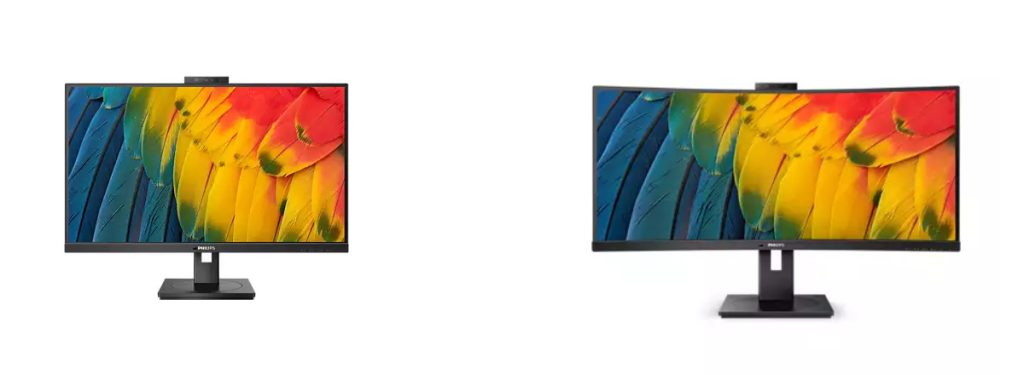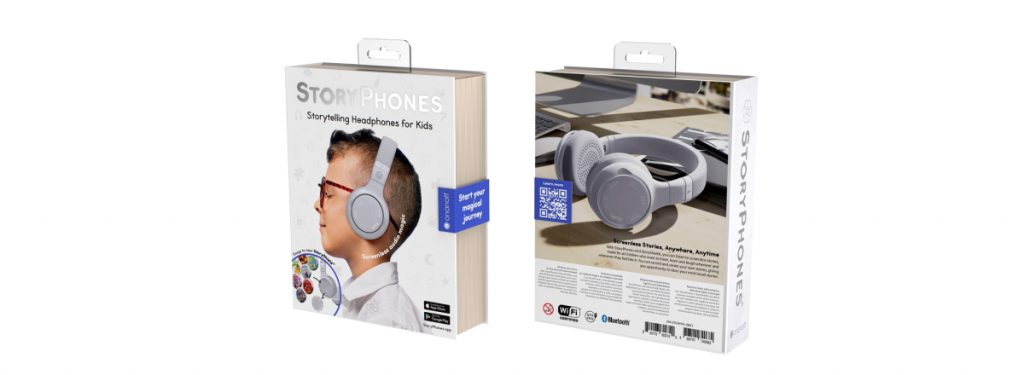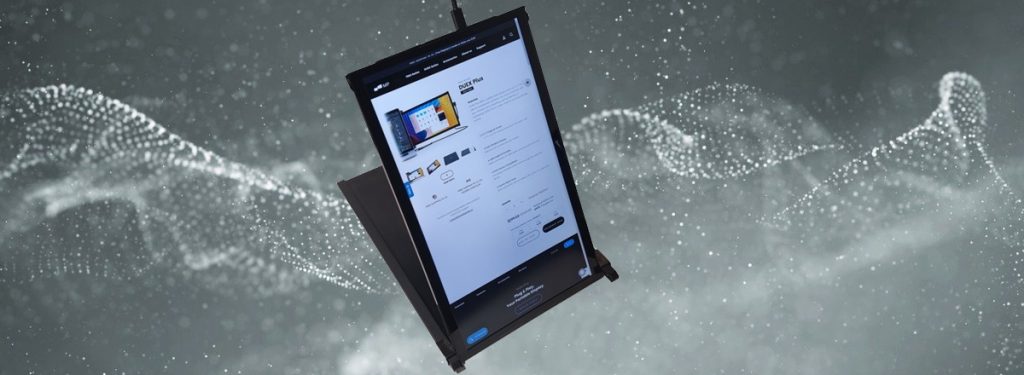Durchsuche: Bildschirm
Der Hersteller G.Skill ist seit vielen Jahren eine feste Größe, wenn es um Arbeitsspeicher geht, mit dem WIGIDASH werden nun…
In unserem heutigen Review möchten wir euch den mobilen ZenScreen MB166CR von ASUS vorstellen. Der kompakte 15,6 Zoll Monitor wird…
Amsterdam, 10. Oktober 2022 – Profis von heute freunden sich gern mit neuen Technologien an – besonders dann, wenn sie ihren…
Stuttgart, den 06.10.2021 – Es ist an der Zeit, Kinder zu den Grundlagen zurückzubringen und ihnen die älteste Form der Unterhaltung…
Mechanische Gaming Tastaturen gibt es in vielen Formen und Farben sowie in vielen Preisklassen, aber echte Innovationen sind sehr selten…
Ein neues Mobilepixels DUEX PLUS Testmuster hat uns heute erreicht, dabei handelt es sich um einen 13,3 Zoll großen Zusatzbildschirm,…
Der Mobilepixels DUEX LITE ist das Kind einer Indiegogokampagne, welches sich vornehmlich an Besitzer eines 12,5“ Notebooks richtet. Es handelt…
Amsterdam, 16. Juni, 2021. Newsletter #7 dreht sich komplett um die Einführung neuer Multi Stream Transport Hubs.Die ersten neuen MST…
Ratingen, Deutschland, 16. Juni 2021 — ASUS Republic of Gamers (ROG) kündigt heute den ROG Swift PG32UQX an, der ab…
New Taipei City, Taiwan, 9. Juni 2021 – EZCast, ein führender Innovator für drahtlose Anzeigetechnologien, hat mit EZCast TwinX…